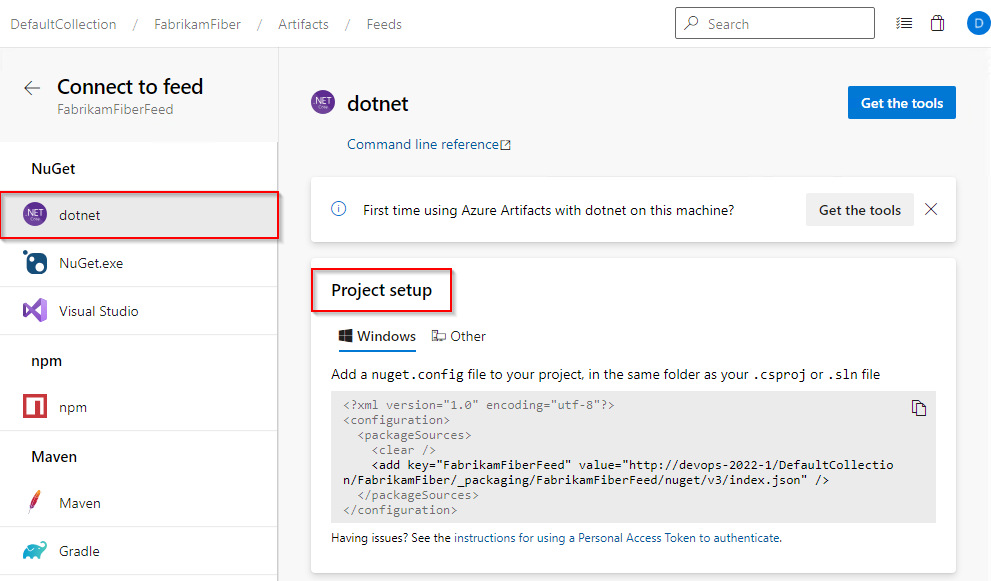Restaurer des packages NuGet à partir de la ligne de commande (dotnet)
Azure DevOps Services | Azure DevOps Server 2022 - Azure DevOps Server 2019
Ce guide vous guide tout au long de la configuration de votre projet et de la restauration de vos packages NuGet à l’aide de l’interface de ligne de commande dotnet.
Conditions préalables
| Produit | Exigences |
|---|---|
| Azure DevOps | - Une organisation Azure DevOps . - Un projet Azure DevOps . - Un flux Azure Artifacts. - Téléchargez et installez le fournisseur d'identifiants Azure Artifacts . - Téléchargez et installez SDK .NET Core (2.1.400+). |
Se connecter à un flux
Connectez-vous à votre organisation Azure DevOps, puis accédez à votre projet.
Sélectionnez Artefacts, puis sélectionnez votre flux dans le menu déroulant.
Sélectionnez Se connecter au flux, puis dotnet dans la section NuGet à gauche.
Créez un fichier nuget.config dans le même dossier que votre fichier csproj ou sln. Copiez l’extrait de code XML suivant et collez-le dans votre nouveau fichier, en remplaçant les espaces réservés par les informations pertinentes :
Flux à l'échelle de l'organisation :
<?xml version="1.0" encoding="utf-8"?> <configuration> <packageSources> <clear /> <add key="<FEED_NAME>" value="https://pkgs.dev.azure.com/<ORGANIZATION_NAME>/_packaging/<FEED_NAME>/nuget/v3/index.json" /> </packageSources> </configuration>Aliments pour animaux à l'échelle d'un projet :
<?xml version="1.0" encoding="utf-8"?> <configuration> <packageSources> <clear /> <add key="<FEED_NAME>" value="https://pkgs.dev.azure.com/<ORGANIZATION_NAME>/<PROJECT_NAME>/_packaging/<FEED_NAME>/nuget/v3/index.json" /> </packageSources> </configuration>
Remarque
dotnet n’est pas pris en charge dans Azure DevOps Server 2019.
Connectez-vous à votre serveur Azure DevOps, puis accédez à votre projet.
Sélectionnez Artefacts, puis sélectionnez votre flux.
Sélectionnez Se connecter au flux, puis dotnet dans le volet de navigation de gauche.
Suivez les instructions de la section Configuration du projet pour vous connecter à votre flux.
Restaurer des packages
Exécutez la commande suivante pour restaurer vos packages. L’indicateur --interactive est utilisé pour inviter l’utilisateur à entrer des informations d’identification :
dotnet restore --interactive